3 mejores formas de almacenar sus archivos que en el escritorio
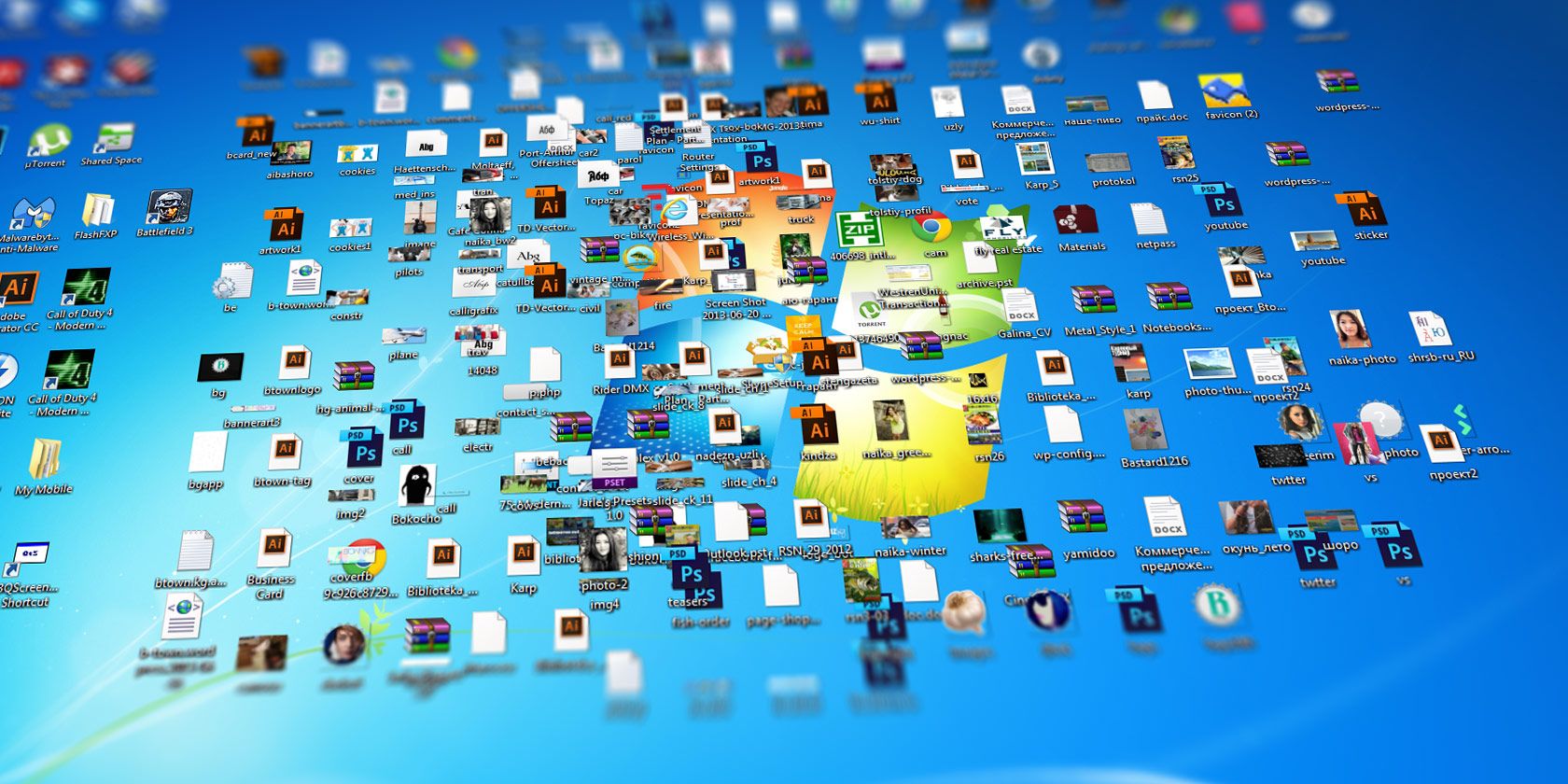
No debe guardar archivos en su escritorio. Puede parecer una cosa rápida y sencilla de hacer, pero un escritorio desordenado afectará su productividad. Pronto no podrá encontrar lo que necesita ni apreciará el fondo de escritorio.
Hay muchas maneras mejores de almacenar los archivos de su computadora y mantener limpio su escritorio. Le mostraremos dónde guardar archivos en Windows 10.
Los inconvenientes del almacenamiento de escritorio
La necesidad de guardar archivos en el escritorio es comprensible. Proporciona acceso inmediato con un solo clic, lo que significa que es tentador convertir el escritorio en una sede de facto para el almacenamiento.
Si bien está bien usar el escritorio temporalmente para el almacenamiento, es probable que se salga rápidamente de control y se convierta en un desastre.
A menos que sea estricto con el mantenimiento, eventualmente sucumbirá a estos problemas:
- Sin copias de seguridad de archivos: muchos programas de copia de seguridad de archivos ignoran los archivos de escritorio de forma predeterminada. Por supuesto, un programa de respaldo decente le permitirá incluir archivos de escritorio, pero si lo olvida, corre el riesgo de perder archivos de escritorio importantes.
- Apariencia desordenada: un espacio de trabajo claro y sin distracciones conduce a una mejor productividad y los mismos tonos son verdaderos para el escritorio de su computadora. Si lo primero que ve cuando inicia sesión es un escritorio desordenado lleno de archivos, es poco probable que le dé una sensación positiva. Además, no podrás apreciar adecuadamente el fondo de escritorio que hayas configurado.
- Difícil de navegar: los archivos a menudo terminan en el escritorio para facilitar el acceso. Quizás es un documento en el que está trabajando durante varios días y desea encontrarlo de inmediato. Sin embargo, esto se monta rápidamente y te quedas con un escritorio que está lleno de archivos. Entonces se hace difícil encontrar lo que necesita, el problema exacto que estaba tratando de resolver originalmente.
- Inicio de sesión lento: este problema afecta principalmente a las cuentas de red, pero tener muchas cosas en su escritorio puede significar que demore más tiempo en iniciar sesión en su cuenta de usuario de Windows. Esto se debe a que tiene que sincronizar todo en el escritorio antes de que pueda pasar a otra cosa.
1. Use las bibliotecas de Windows

Windows 10 viene con cosas llamadas bibliotecas. Esencialmente, estas bibliotecas agrupan carpetas para que pueda ver todos los archivos en un solo lugar.
De manera predeterminada, su computadora tendrá bibliotecas para Camera Roll , Documentos , Música , Imágenes , Imágenes guardadas y Videos .
Estas no son las mismas que las carpetas predeterminadas, a pesar de que tienen los mismos nombres.
Para acceder a ellos, abra el Explorador de archivos, ingrese Bibliotecas en la barra de navegación y presione Entrar .
Navegue dentro de una biblioteca y haga clic en Propiedades . Aquí puede definir de qué carpetas debe sacar esa biblioteca.
Haga clic en Agregar … para elegir una carpeta y use el menú desplegable Optimizar esta biblioteca para ver si la biblioteca contiene tipos específicos de archivos.
Las bibliotecas son excelentes porque no requieren ningún trabajo adicional. En lugar de guardar en el escritorio, simplemente almacene su archivo en una carpeta de su elección. Es mucho más flexible y organizado.
Puede ir un paso más allá al usar una aplicación para organizar automáticamente sus archivos .
2. Use carpetas de Windows

Similar a las bibliotecas de Windows, pero más ubicuas, son las carpetas. Existen varias razones por las que existen carpetas y una de ellas es la organización.
Simplemente hablando, el escritorio es una carpeta en sí. Puede abrir el Explorador de archivos e ir al Escritorio para ver todo lo que ha almacenado allí. Luego puede explorarlo como lo haría con cualquier otra carpeta: ordenar, buscar, crear, etc.
Sin embargo, ¿cuál es el punto? Si está haciendo eso, también puede usar una carpeta real que no desordenará su escritorio.
Windows viene con carpetas predeterminadas como Documentos e Imágenes que son perfectas para almacenar sus datos. Puede crear rápidamente una nueva carpeta dentro de estos haciendo clic en Nueva carpeta en el menú en la parte superior, o haga clic derecho y haga clic en Nuevo> Carpeta .
Puede crear muchas subcarpetas, aunque hay un límite ya que la ruta total no puede tener más de 260 caracteres. Sin embargo, eso es suficiente incluso para los organizadores más obsesivos.
3. Utilice el almacenamiento en la nube
Si almacena en el escritorio para facilitar el acceso, debería considerar usar un proveedor de almacenamiento en la nube .
Cualquier buen servicio en la nube también aparecerá como una carpeta en su computadora y sincronizará automáticamente todo lo que esté dentro de la nube. Esto significa que sus archivos no solo son accesibles desde múltiples dispositivos, sino que también tiene múltiples copias de ellos.
Muchos proveedores también proporcionan el historial de revisiones, que rastrea cualquier cambio realizado en un archivo. Si necesita volver a una versión anterior, puede hacerlo con un par de clics. Eso no es posible si almacena en el escritorio.
¿Necesita acceso rápido a los archivos?
Por supuesto, el escritorio tiene un propósito. No es excelente para almacenar muchas carpetas y archivos, pero es bueno para alojar accesos directos.
Los accesos directos significan que no tiene que navegar a través del Explorador de archivos para encontrar sus archivos. En su lugar, hace doble clic en el acceso directo y se lo lleva inmediatamente allí.

Haga clic derecho en el escritorio y haga clic en Nuevo> Acceso directo para activar el asistente. Alternativamente, haga clic izquierdo y arrastre una carpeta o archivo al escritorio para convertirlo en un acceso directo.
Incluso si elimina un acceso directo, el archivo real seguirá siendo seguro.
En lugar de poner los accesos directos en el escritorio, podría ir un paso más allá. Haga clic derecho en cualquier acceso directo y seleccione Anclar a la barra de tareas o Anclar a Inicio .
Por supuesto, tampoco desea sobrecargar la barra de tareas o el menú Inicio, pero puede usar esto para anclar los archivos y programas más importan
tes a los que necesita acceso regular.
Limpia tu escritorio
Si bien el escritorio de Windows tiene un propósito, no es un almacén para todos sus archivos. Esperemos que hayamos demostrado las mejores opciones disponibles para usted.
Si su escritorio todavía está un poco desordenado y lleno de basura y atajos, eche un vistazo a nuestra guía para limpiar su escritorio de Windows .
Lea el artículo completo: 3 mejores formas de almacenar sus archivos que en el escritorio
